清除桌面角标 Win10系统如何去掉桌面快捷方式图标箭头
Win10系统中,桌面上的快捷方式图标上常常会带有一个小箭头标识,这是为了显示该图标是一个快捷方式,有些用户可能觉得这个箭头标识影响了桌面的整体美观,希望能够去掉这些箭头。Win10系统中如何清除桌面上的快捷方式图标箭头呢?接下来就让我们一起来看看具体的操作步骤吧。
方法如下:
1.在桌面空白处点击鼠标右键,然后选择“新建”>“文本文档”。

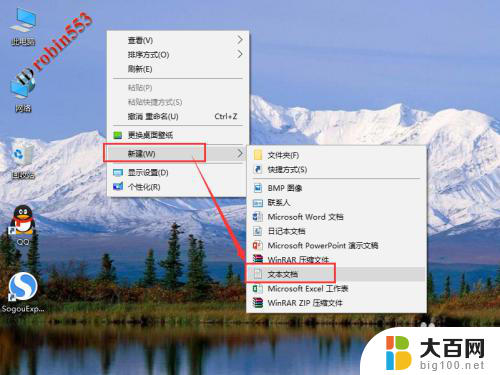
2.打开新建的文本文档,然后输入下面的内容:
reg add "HKEY_LOCAL_MACHINE\SOFTWARE\Microsoft\Windows\CurrentVersion\Explorer\Shell Icons" /v 29 /d "%systemroot%\system32\imageres.dll,197" /t reg_sz /f
taskkill /f /im explorer.exe
attrib -s -r -h "%userprofile%\AppData\Local\iconcache.db"
del "%userprofile%\AppData\Local\iconcache.db" /f /q
start explorer
pause
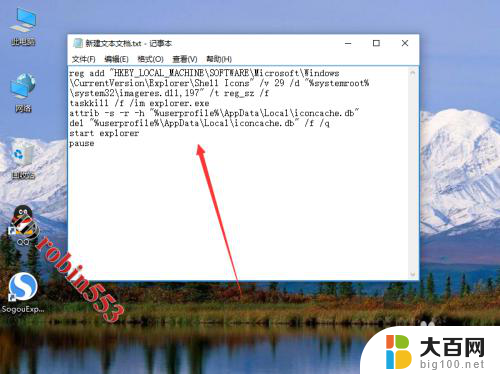
3.输入完成后,依次点击“文件”>“保存”,然后关闭文档。
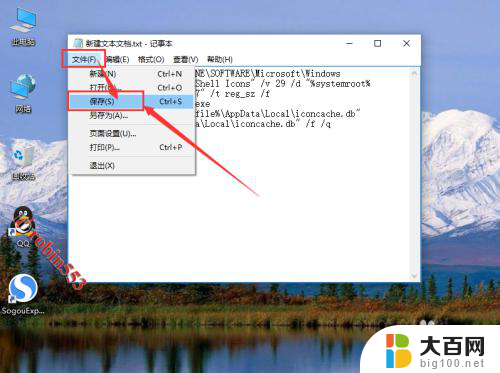
4.接下来在新建的文本文档上点击鼠标右键,然后选择“重命名”。
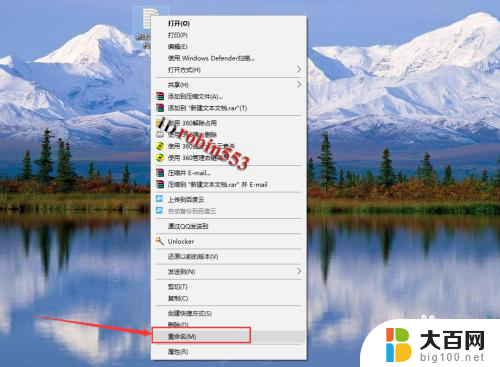
5.接下来将文件的扩展名由“txt”设置为“dat”。修改后按一下Enter键,然后或弹出一个对话框,直接点击“是”。

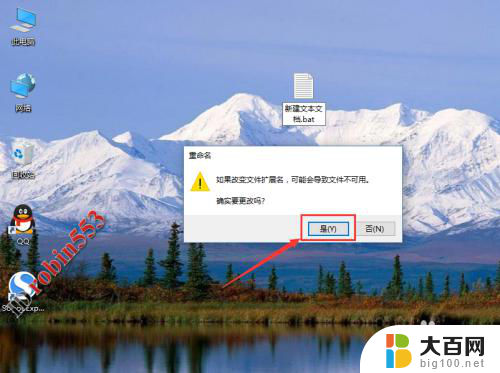
6.接下来在该文件上点击鼠标右键,然后选择“以管理员身份运行”。
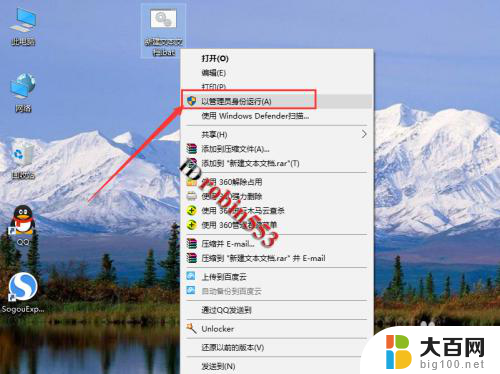
7.接下来就会弹出一个命令窗口,显示操作完成。这时快捷方式的箭头已删除,直接关闭命令窗口即可。
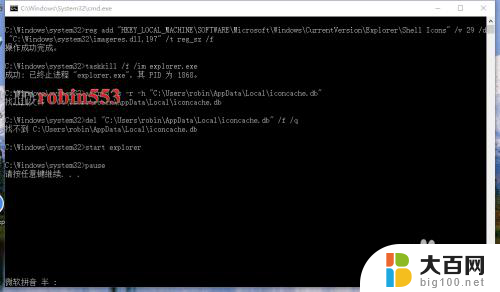

以上就是清除桌面角标的全部内容,碰到同样情况的朋友们赶紧参照小编的方法来处理吧,希望能够对大家有所帮助。
清除桌面角标 Win10系统如何去掉桌面快捷方式图标箭头相关教程
- 去除桌面快捷键箭头 win10去掉快捷方式箭头方法
- win10怎么去掉桌面图标箭头 win10桌面图标小箭头去除教程
- 桌面箭头去掉 win10取消快捷方式箭头的步骤
- win10桌面图标字体有阴影怎么去掉 Win10系统桌面图标文字阴影如何去除
- 修改桌面快捷方式图标 Win10系统图标如何修改
- 去图标小箭头 Win10快捷方式箭头消失方法
- 如何修改快捷方式图标 Win10如何更改桌面快捷方式的图标
- 如何隐藏桌面右下角图标 Win10右下角图标隐藏方法
- win10桌面怎么隐藏图标 Windows10系统隐藏桌面图标的方法
- 电脑计算机图标怎么弄到桌面 win10如何将计算机图标快捷方式添加到桌面
- win10c盘分盘教程 windows10如何分区硬盘
- 怎么隐藏win10下面的任务栏 Win10任务栏如何隐藏
- win10系统文件搜索功能用不了 win10文件搜索功能无法打开怎么办
- win10dnf掉帧严重完美解决 win10玩地下城掉帧怎么解决
- windows10ie浏览器卸载 ie浏览器卸载教程
- windows10defender开启 win10怎么设置开机自动进入安全模式
win10系统教程推荐
- 1 windows10ie浏览器卸载 ie浏览器卸载教程
- 2 电脑设置 提升网速 win10 如何调整笔记本电脑的网络设置以提高网速
- 3 电脑屏幕调暗win10 电脑屏幕调亮调暗设置
- 4 window10怎么一键关机 笔记本怎么使用快捷键关机
- 5 win10笔记本怎么进去安全模式 win10开机进入安全模式步骤
- 6 win10系统怎么调竖屏 电脑屏幕怎么翻转
- 7 win10完全关闭安全中心卸载 win10安全中心卸载教程详解
- 8 win10电脑怎么查看磁盘容量 win10查看硬盘容量的快捷方法
- 9 怎么打开win10的更新 win10自动更新开启教程
- 10 win10怎么关闭桌面保护 电脑屏幕保护关闭指南